ASUS ProArt PA248Q Service Manual [de]
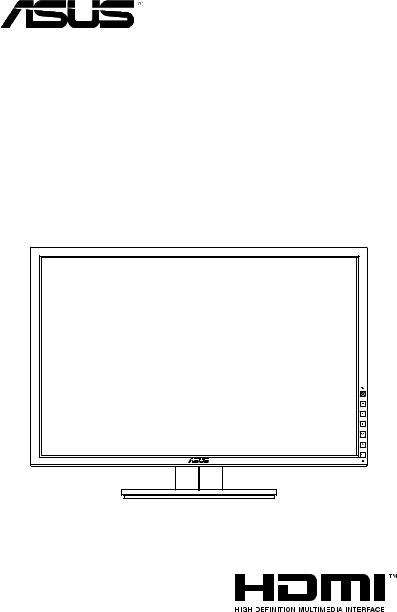
LCD-Monitor der Serie PA248
Bedienungsanleitung

Inhaltsverzeichnis
Inhaltsverzeichnis........................................................................................ |
ii |
Hinweise....................................................................................................... |
iii |
Hinweise zu Ihrer Sicherheit...................................................................... |
iv |
Pflegen & Reinigen....................................................................................... |
v |
Kapitel 1: |
Übersicht über das Produkt |
|
|
1.1 |
Willkommen!................................................................................. |
1-1 |
|
1.2 |
Packungsinhalt............................................................................. |
1-1 |
|
1.3 |
Einführung zum Monitor.............................................................. |
1-2 |
|
|
1.3.1 |
Frontansicht..................................................................... |
1-2 |
|
1.3.2 |
Ansicht von hinten........................................................... |
1-3 |
|
1.3.3 |
QuickFit-Funktion............................................................ |
1-4 |
Kapitel 2: Einrichtung |
|
|
2.1 |
Abnehmen des Halters/Fußes (für VESA-Wandmontage)........ |
2-1 |
2.2 |
Anpassen des Bildschirms.......................................................... |
2-2 |
2.3 |
Anschließen der Kabel................................................................. |
2-3 |
2.4 |
Einschalten des Monitors............................................................ |
2-3 |
Kapitel 3: |
Allgemeine Hinweise |
|
|
3.1 |
Bildschirmmenü (OSD-Menü) ..................................................... |
3-1 |
|
|
3.1.1 |
Bedienungsvorgang......................................................... |
3-1 |
|
3.1.2 |
Einführung in die OSD-Funktionen.................................. |
3-1 |
3.2 |
Technische Daten (PA248Q)........................................................ |
3-7 |
|
|
Technische Daten (PA248QJ)...................................................... |
3-8 |
|
3.3 |
Fehlerbehebung (häufig gestellte Fragen)................................. |
3-9 |
|
3.4 |
Unterstützte Anzeigemodi......................................................... |
3-10 |
|
ii
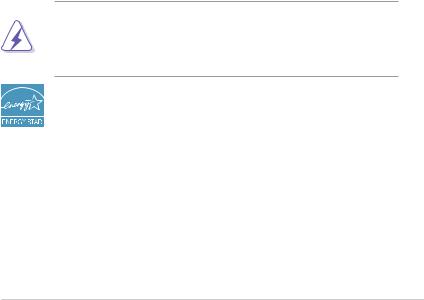
Hinweise
Erklärung der Federal Communications Commission
Dieses Gerät erfüllt Teil 15 der FCC-Regularien. Der Betrieb unterliegt den folgenden beiden Voraussetzungen:
•Dieses Gerät darf keine Funkstörungen verursachen, und
•Dieses Gerät muss jegliche empfangenen Funkstörungen hinnehmen, einschließlich Störungen, die zu unbeabsichtigtem Betrieb führen können.
Dieses Gerät wurde getestet und als mit den Grenzwerten für Digitalgeräte der Klasse B gemäß Teil 15 der FCC-Regularien übereinstimmend befunden. Diese Grenzwerte wurden geschaffen, um angemessenen Schutz gegen Störungen beim Betrieb in Wohngebieten zu gewährleisten. Diese Ausrüstung erzeugt, verwendet und kann Hochfrequenzenergie abstrahlen und kann - falls nicht in
Übereinstimmung mit den Bedienungsanweisungen installiert und verwendet - Störungen der Funkkommunikation verursachen. Allerdings ist nicht gewährleistet, dass es in bestimmten Installationen nicht zu Störungen kommt. Falls diese Ausrüstung Störungen des Radiooder Fernsehempfangs verursachen sollte, was leicht durch Ausund Einschalten der Ausrüstung herausgefunden werden kann, wird dem Anwender empfohlen, die Störung durch eine oder mehrere der folgenden Maßnahmen zu beseitigen:
•Neuausrichtung oder Neuplatzierung der Empfangsantenne(n).
•Vergrößern des Abstands zwischen Ausrüstung und Empfänger.
•Anschluss der Ausrüstung an einen vom Stromkreis des Empfängers getrennten Stromkreis.
•Hinzuziehen des Händlers oder eines erfahrenen Radio-/Fernsehtechnikers.
Die Benutzung abgeschirmter Kabel zur Verbindung des Monitors mit der Grafikkarte ist erforderlich, um die Einhaltung der FCC-Bestimmungen zu gewährleisten. Ihre Betriebsbefugnis für dieses Gerät kann durch Änderungen oder Modifikationen des Gerätes ohne ausdrückliche Zustimmung von der für
die Einhaltung zuständigen Seite ungültig werden.
Als ein Energy Star® Partner hat unsere Firma sich bereiterklärt, dass dieses Produkt die Richtlinien für Energieeffizienz von Energy Star®
erfüllt.
Hinweise des Canadian Department of Communications
Dieses Digitalgerät überschreitet nicht die Grenzwerte der Klasse B für
Funkstörungsemissionen für Digitalgeräte, die in den Radio Interference Regulations des Canadian Department of Communications festgelegt wurden.
Dieses Digitalgerät der Klasse B erfüllt die Richtlinien der Canadian ICES-003.
This Class B digital apparatus meets all requirements of the Canadian Interference - Causing Equipment Regulations.
Cet appareil numérique de la classe B respecte toutes les exigences du Réglement sur le matériel brouiller du Canada.
iii

Hinweise zu Ihrer Sicherheit
•Lesen Sie sorgfältig die mitgelieferte Dokumentation durch, bevor Sie beginnen, den Monitor einzurichten.
•Setzen Sie den Monitor weder Regen noch Feuchtigkeit aus, um einen Brand oder elektrischen Schlag zu vermeiden.
•Versuchen Sie niemals das Monitorgehäuse zu öffnen. Die gefährliche Hochspannung innerhalb des Monitors kann ernsthafte Verletzungen verursachen.
•Falls das Netzteil defekt ist, versuchen Sie es nicht in eigener Regie zu reparieren. Wenden Sie sich an einen qualifizierten Kundendiensttechniker oder Ihren Händler.
•Stellen Sie vor dem Verwenden des Produkts sicher, dass alle Kabel richtig verbunden und die Stromkabel nicht beschädigt sind. Wenden Sie sich sofort an Ihren Händler, wenn Sie Schäden festgestellt haben.
•Die Schlitze und Öffnungen an der hinteren oder oberen Seite des Gehäuses dienen zur Belüftung. Blockieren Sie diese Schlitze nicht. Stellen Sie das
Produkt nicht in die Nähe eines oder über einen Heizkörper oder sonstige Wärmequelle, es sei denn, dass eine ausreichende Belüftung garantiert ist.
•Die Stromversorgung des Monitors muss mit der Angabe auf dem Typenschild übereinstimmen. Sind Sie sich hinsichtlich der Spezifikationen Ihres Stromnetzes unsicher, dann nehmen Sie bitte mit Ihrem Händler oder Stromanbieter Kontakt auf.
•Verwenden Sie den passenden Netzstecker entsprechend Ihrem lokalen Stromversorgungsstandard.
•Überlasten Sie die Verlängerungskabel oder Steckdosenleisten nicht. Eine
Überlastung kann einen Brand oder elektrischen Schlag verursachen.
•Vermeiden Sie extremen Staub, hohe Feuchtigkeit und Temperaturen. Stellen Sie den Monitor nicht auf eine Stelle, an der er nass werden kann. Stellen Sie den Monitor auf eine stabile Oberfläche.
•Ziehen Sie das Stromkabel aus der Steckdose heraus, wenn ein Gewitter vorhergesagt ist oder der Monitor für eine längere Zeit nicht verwendet wird. Diese Maßnahme schützt den Monitor vor Schäden durch Stromstöße.
•Lassen Sie keine Gegenstände oder Flüssigkeit durch die Schlitze in das
Monitorgehäuse eindringen.
•Um einen zufriedenstellenden Betrieb sicherzustellen, verwenden Sie den Monitor nur mit UL-gelisteten Computern zusammen, die passende Fassungen für 100-240V AC haben.
•Falls Sie technische Probleme mit dem Monitor haben, wenden Sie sich bitte an einen qualifizierten Kundendiensttechniker oder Ihren Händler.
Das Symbol mit einer durchgestrichenen Abfalltonne auf Rädern bedeutet, dass das Produkt (elektrisches und elektronisches Gerät oder quecksilberhaltige Knopfzelle) nicht mit dem Hausmüll zusammen entsorgt werden darf. Bitte schauen Sie nach örtlichen Vorschriften zur Entsorgung elektronischer Geräte.
iv

Pflegen & Reinigen
•Es ist ratsam, alle Kabel inklusive Stromkabel zu entfernen, bevor Sie den Monitor hochheben oder verstellen. Beachten Sie bitte die richtigen
Hebemethoden, wenn Sie den Monitor aufstellen. Greifen Sie den Monitor an den Kanten, wenn Sie den Monitor hochheben oder tragen wollen. Versuchen Sie nicht durch Halten an dem Monitorfuß oder dem Kabel den Monitor hochzuheben.
•Reinigung. Schalten Sie den Monitor aus und ziehen Sie den Netzstecker. Reinigen Sie die Oberfläche des Monitors mit einem fusselfreien, nicht scheuernden Tuch. Hartnäckigen Schmutz können Sie mit einem Tuch entfernen, das Sie zuvor ganz leicht mit einer sanften Reinigungslösung getränkt haben.
•Vermeiden Sie Reiniger, die Alkohol oder Azeton enthalten. Verwenden Sie einen für Monitore geeigneten Reiniger. Sprühen Sie niemals Reinigungsmittel direkt auf den Bildschirm; es kann ins Innere des Monitors gelangen und Kurzschlüsse und Stromschläge verursachen.
Die folgenden Erscheinungen an dem Monitor sind normal:
•Da die Beleuchtung des Monitors über Leuchstoffröhren erfolgt, kann das Bild nach dem Einschalten etwas flackern. Schalten Sie den Monitor in diesem Fall aus und wieder ein; das Flackern sollte nun verschwinden.
•Je nach dem verwendeten Desktop-Hintergrundbild ist die Helligkeit auf dem Bildschirm eventuell ein bisschen ungleichmäßig.
•Wenn das gleiche Bild über Stunden angezeigt wird, kann nach dem Wechseln des Bildes ein Nachbild erscheinen. Die Anzeige auf dem Bildschirm wird langsam normal. Oder schalten Sie den Monitor für einige Stunden aus.
•Falls der Bildschirm schwarz erscheint, flackert oder nicht mehr funktioniert, wenden Sie sich bitte an Ihren Händler oder den Kundendienst, um den Monitor zu reparieren zu lassen. Versuchen Sie nicht in eigener Regie den Bildschirm zu reparieren.
Darstellungssystematik in dieser Anleitung
WARNUNG: Hier finden Sie wichtige Hinweise, um Verletzungen während des Ausführens einer Aufgabe zu vermeiden.
VORSICHT: Hier finden Sie wichtige Hinweise, um Schäden an
Komponenten während des Ausführens einer Aufgabe zu vermeiden.
WICHTIG: Hier finden Sie wichtige Hinweise, die Sie beachten MÜSSEN, um eine Aufgabe fertig zu stellen.
HINWEIS: Hier finden Sie Tipps und zusätzliche Informationen, die das
Ausführen einer Aufgabe erleichtern.
v

Weitere Informationen
Nutzen Sie die folgenden Quellen, wenn Sie weitere Informationen zum Produkt und zu Software-Aktualisierungen suchen.
1.ASUS-Websites
Die weltweiten ASUS-Websites bieten aktuelle Informationen zu Hardwareund Software-Produkten von ASUS. Besuchen Sie die Website http://www. asus.com.
2.Optionale Dokumentation
Ihr Produktpaket kann optionale Dokumentation enthalten, die eventuell von Ihrem Händler hinzugefügt wurde. Diese Dokumente gehören nicht zum Standardlieferumfang.
vi
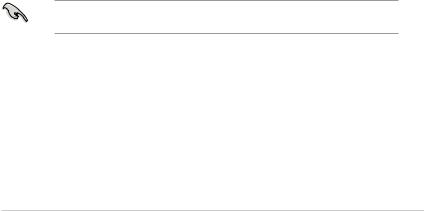
1.1Willkommen!
Vielen Dank für den Kauf eines ASUS®-LCD-Monitors!
Der aktuellste Breitbild-LCD-Monitor von ASUS bietet ein schärferes, breiteres und helleres Bild sowie eine Vielzahl weiterer Funktionen, die die Arbeit mit diesem Produkt zum Vergnügen machen.
Durch diese Funktionen können Sie die Bequemlichkeit und das wunderbare visuelle Erlebnis des Monitors genießen!
1.2Packungsinhalt
Prüfen Sie, ob Ihr Karton des LCD-Monitors die folgenden Artikel enthält:  LCD monitor
LCD monitor
 Schnellstartanleitung
Schnellstartanleitung
 Garantiekarte
Garantiekarte
 Netzkabel
Netzkabel
 VGA-Kabel
VGA-Kabel
 DVI-Kabel
DVI-Kabel
 DisplayPort-Kabel
DisplayPort-Kabel
 USB 3.0-Kabel
USB 3.0-Kabel
 Unterstützungs-CD
Unterstützungs-CD
 Kabelklemme
Kabelklemme
 Farbkalibrierung-Prüfbericht
Farbkalibrierung-Prüfbericht
 Spyder4Express (nur für PA248QJ)
Spyder4Express (nur für PA248QJ)  Blende (nur für PA248QJ)
Blende (nur für PA248QJ)
Falls irgendein Artikel beschädigt ist oder fehlt, wenden Sie sich bitte sofort an Ihren Händler.
ASUS LCD-Monitor der Serie PA248 |
1-1 |
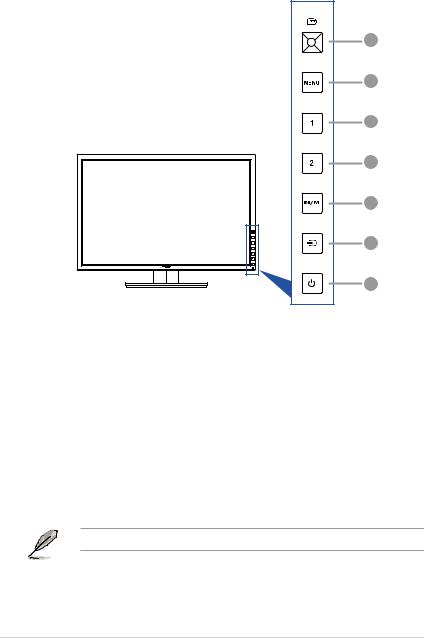
1.3Einführung zum Monitor
1.3.1Frontansicht
1
2
3
4
5
6
7
1. QuickFit-Taste:
QuickFit-Taste:
•Aktiviert die für Ausrichtung vorgesehene QuickFit-Funktion.
•Die QuickFit-Funktion besteht aus 7 Seiten mit allgemeinen Gittermmustern und Papier sowie Fotogrößen. (Siehe 1.3.3 QuickFitFunktion).
•Zudem bestätigen Sie das ausgewählte OSD-Menüelement.
•Erhöht/Verringert Werte oder verschiebt Ihre Auswahl nach oben/unten/ links/rechts.
2.Die Taste MENU:
•Zum Einschalten des OSD-Menüs.
•Mit dieser Taste schließen Sie das OSD-Menü oder kehren zum vorherigen Menü zurück.
•Beendet die QuickFit-Muster.
Das OSD-Menü ist nicht verfügbar, wenn die QuickFit Funktion verwendet wird.
3.Verknüpfung
•Standard: Helligkeit Schnelltaste.
•Um die Schnelltastenfunktion zu ändern, gehen Sie zum Menü Verknüpfung > Verknüpfung 1.
1-2 |
Kapitel 1: Übersicht über das Produkt |
